Pocket bija pirmā lietotne, kas lika lasīt vēlākpopulārs. Pārlūkprogrammās vienmēr ir bijusi lasīšanas funkcija, izņemot to, ka to sauc par grāmatzīmēm. Izlasiet to vēlāk, ir sarežģītāka grāmatzīmju versija. Saites, kuras plānojat lasīt vēlāk, varat saglabāt saišu sarakstā. Šīs saites var grupēt un atzīmēt kā lasītas vai nelasītas. Google ir ieviesis lasīšanas saraksta funkciju pārlūkā Chrome operētājsistēmai iOS. Varat pievienot saites lasīšanas sarakstam pārlūkā Chrome no jebkuras citas lietotnes. Tas nozīmē, ka saites no Safari vai no Twitter lietotnes var nosūtīt uz Chrome lasāmu sarakstu. Funkcija darbojas, kaut arī ar iOS paplašinājumu, tāpēc, lai to izmantotu, jums ir jādarbojas iOS 8 vai jaunākai versijai. Lūk, kā pārlūkā Chrome varat pievienot saites lasīšanas sarakstam.
Atjauniniet pārlūka Chrome operētājsistēmai iOS versiju 57.0.2987.100.
Pievienojiet saites Chrome lasāmu sarakstam
Atveriet pārlūku Chrome vai jebkuru citu lietotni, kurā ir iebūvēts pārlūks. Pārlūkā Chrome pieskarieties pārpildes pogai un pēc tam kopīgošanas pogai.

Kopīgošanas poga atvērs iOS kopīgošanas izvēlni plkstapakša. Kopīgošanas izvēlnes augšējā rindā ir lietotnes, ar kurām varat kopīgot saiti. Apakšējā rindā ir lietotņu paplašinājumi. Pārvelciet to un ar Chrome ikonu pieskarieties “Lasīt vēlāk”. Brīdinājums par reklāmkarogu ekrāna apakšā jums pateiks, ka saite ir pievienota Chrome lasīšanas sarakstam.
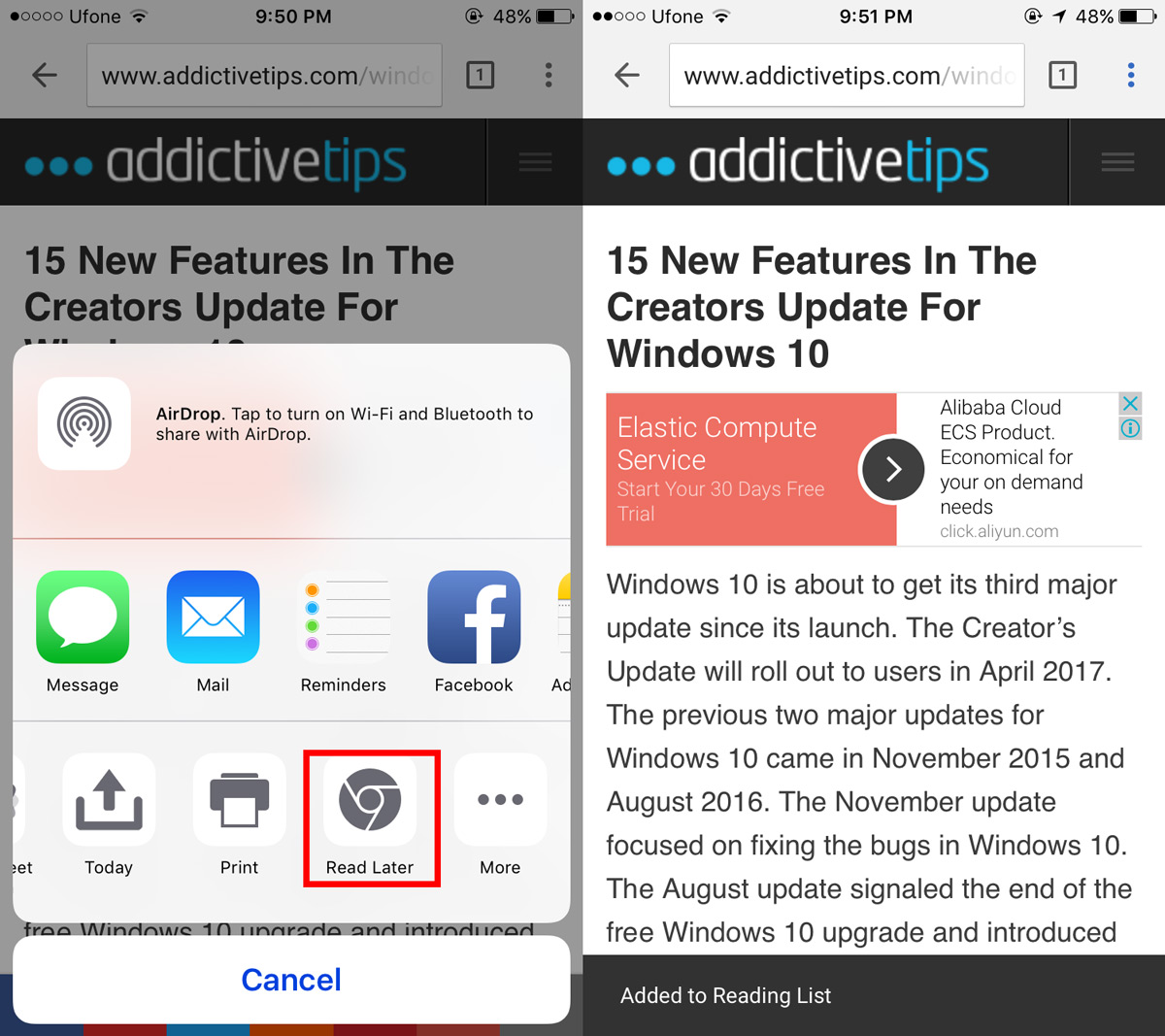
Izmantojot citas lietotnes, jums jāpiekļūst kopīgošanaiizvēlne. Lietotnei jāspēj atvērt saites, un tai ir jāatbalsta iOS kopīgošanas funkcija. Lietotnē pieskarieties kopīgošanas pogai un atrodiet pogu Chrome lasīt vēlāk.
Skatiet Chrome lasīšanas sarakstu
IOS operētājsistēmā Chrome atveriet jaunu cilni. Pieskarieties pārpildes pogai. Izvēlnei, starp citām iespējām, būs arī lasīšanas saraksta opcija. Cipara emblēma parādīs lasīšanas sarakstā nesen neizlasītos vienumus.
Pieskarieties opcijai Lasīšanas saraksts, lai skatītu visas saitessaglabāti jūsu lasīšanas sarakstā. Jūs varat pieskarties saitei, lai to atvērtu. Pārlūks Chrome automātiski atzīmē saiti kā izlasītu, kad to atverat un mazliet ritināt. Pārlūkot lasāmos un nelasītos vienumus pārlūkā Chrome tiek atsevišķi.
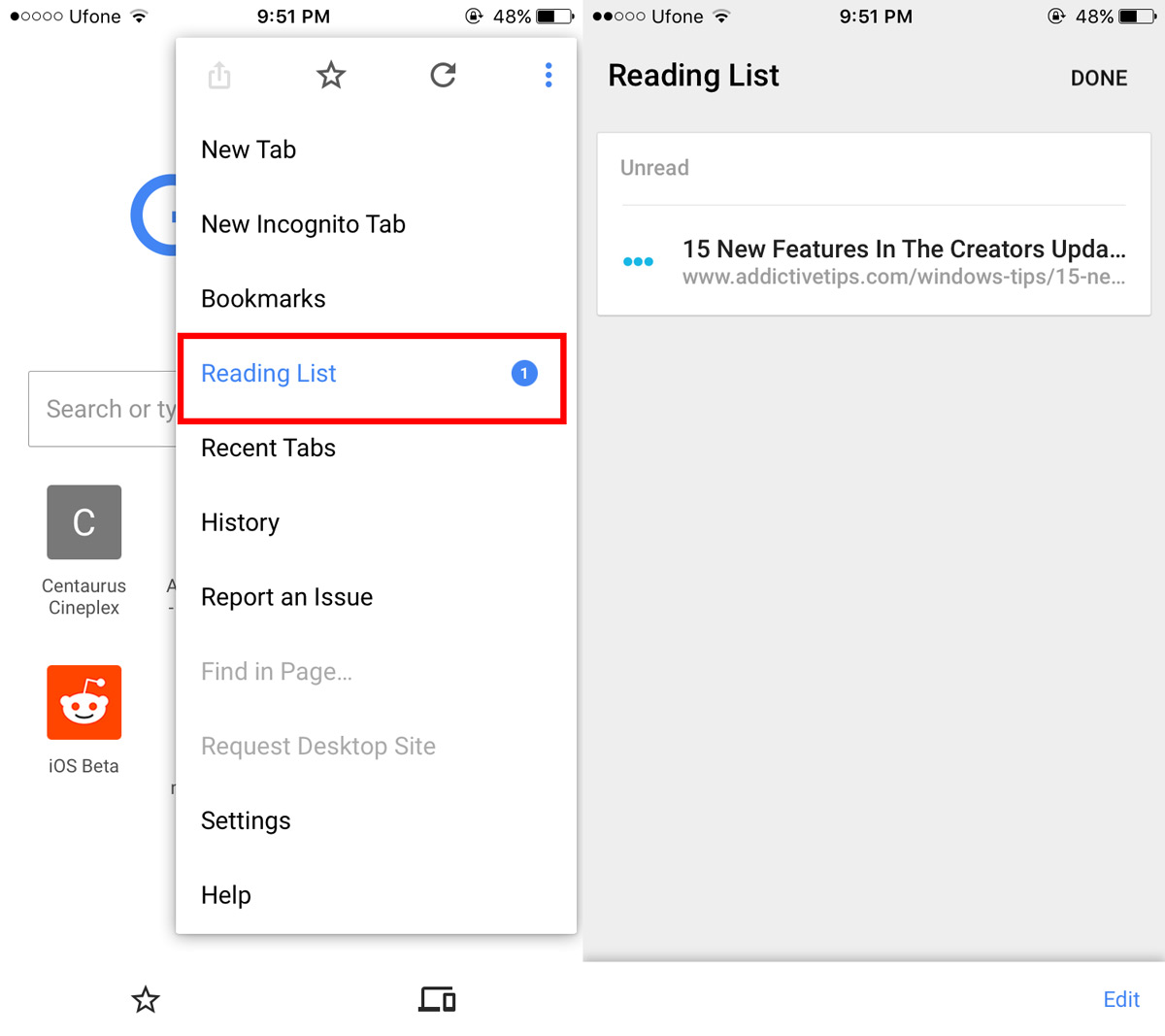
Lai visus vienumus atzīmētu kā lasītus, pieskarieties rediģēšanas pogai labajā apakšējā stūrī un pieskarieties “Atzīmēt visus”. Parādīsies izvēlne, kurā jums tiks lūgts visus vienumus atzīmēt kā lasītus vai nelasītus.
Lai izdzēstu vienumu no lasāmā saraksta, pieskarieties rediģēšanas pogai un atlasiet vienumu, kuru vēlaties izdzēst. Kreisajā apakšējā stūrī parādīsies dzēšanas poga. Pieskarieties tai, lai noņemtu saiti no lasāmā saraksta.













Komentāri